كيفية عكس اتجاه التمرير على ماك

هل تريد عكس اتجاه التمرير على جهاز Mac الخاص بك؟ أو تريد اتجاه تمرير مستقل للماوس الخاص بك. تحقق من دليلنا لمعرفة كيف.

على الرغم من وجود العديد من المنافسين في عالم وسائل التواصل الاجتماعي ، إلا أن Facebook يتمتع بسحره حيث ننشر بانتظام صورنا ومقاطع الفيديو والرسائل الخاصة بنا ونشارك الوسائط. نحن نحب عندما يحب شخص ما وسائل الإعلام المنشورة لدينا ويعلق عليها بالكلمات المنمقة. لكن دعونا نواجه الأمر ، فليس كل وسيلة إعلام محظوظة كما نعتقد وتواجه رد فعل عنيف من الجماهير. هذا قد يجلب لك السلبية والمتصيدون والإساءة العقلية. في هذه الحالة ، إذا تعلمت كيفية إيقاف تشغيل التعليقات على منشورات Facebook ، فإنها تعمل كقتل عصفورين بحجر واحد.
نعم ، بمجرد إيقاف تشغيل التعليقات على منشورات Facebook ، تظل منشورك في الملف الشخصي ولا يمكن لأي شخص أن يجعلك تشعر بالضعف مع تعليقاته. لذلك انسى الصداع وانشر أي شيء تريده واستمتع بوسائل التواصل الاجتماعي بشروطك.
كيفية إيقاف التعليقات على Facebook Post
ملخص:
| كيفية تعطيل التعليقات على Facebook Post؟ |
| كيف تغلق التعليقات على مجموعات الفيسبوك؟ |
| كيف تقرر من يمكنه التعليق على منشوراتك على Facebook؟ |
حسنًا ، لم يخرج Facebook بميزة يمكنك من خلالها تعطيل التعليقات تمامًا من ملف التعريف الخاص بك ، ولكن يمكنك تعديل الإعدادات بهذه الكلمات التي لا تريد عرضها مقدمًا.
الخطوة 1: قم بتسجيل الدخول إلى حسابك على Facebook وتوجه إلى صفحتك الرئيسية.
الخطوة 2: انتقل إلى الإعدادات بعد النقر فوق زر السهم لأسفل من أعلى اليمين.
الخطوة 3: من القسم الأيسر ، انقر فوق Timeline & Tagging.
الخطوة 4: ضمن الجدول الزمني ، انقر فوق تحرير بجانب إخفاء التعليقات التي تحتوي على كلمات معينة من مخططك الزمني . هنا ، يمكنك إضافة بعض الكلمات والرموز التعبيرية والعبارات وما إلى ذلك والتي لن يتم نشر تعليقاتها ذات الصلة وعرضها على الإنترنت.
هذه الطريقة هي الطريقة المثلى للتغلب على سؤالك لإيقاف التعليقات على منشورات Facebook.
بالنسبة لهذا السؤال ، فقد جعل Facebook الأمور أسهل بالنسبة لك. الشيء الوحيد الذي يهم هنا هو ملكيتك. يجب أن تكون مالك المجموعة لتعديل الإعدادات بطريقة تجعل إيقاف التعليقات على منشورات Facebook أسهل.
لهذا ، اتبع الخطوة المذكورة أدناه.
الخطوة 1: انقر فوق رمز السهم المتجه لأسفل من أعلى اليمين بعد الهبوط في الصفحة الرئيسية.
الخطوة 2: هنا ، حدد إدارة المجموعات.
الخطوة 3: اختر منشورًا معينًا حيث يمكنك إيقاف تشغيل التعليق على منشورات Facebook. انقر على النقاط الثلاث الموجودة واختر إيقاف تشغيل التعليق .
الخطوة 4: بمجرد الانتهاء ، ستظهر رسالة تشير إلى " تم إيقاف تشغيل التعليق لهذه المشاركة. "
لهذا ، يحتاج المرء إلى زيارة الإعدادات الخاصة بهم . انشر هنا ؛ تحتاج إلى الانتقال إلى المنشورات العامة من هنا حيث يمكن عمل مجموعة مختارة من الأشخاص الذين يمكنهم التعليق على المنشورات بين الجمهور أو الأصدقاء أو أصدقاء الأصدقاء.
الخطوة 1: قم بتسجيل الدخول إلى حساب Facebook الخاص بك. من الصفحة الرئيسية ، انقر فوق زر السهم واختر الإعدادات .
الخطوة 2: انتقل إلى المشاركات العامة من اللوحة اليمنى.
الخطوة 3: ضمن أدوات وعوامل تصفية المنشور العام ، انقر فوق تحرير بجانب من يمكنه التعليق على مشاركاتك العامة .
الخطوة 4: من هنا ، اختر عام أو أصدقاء أو أصدقاء الأصدقاء بالطريقة التي تريدها.
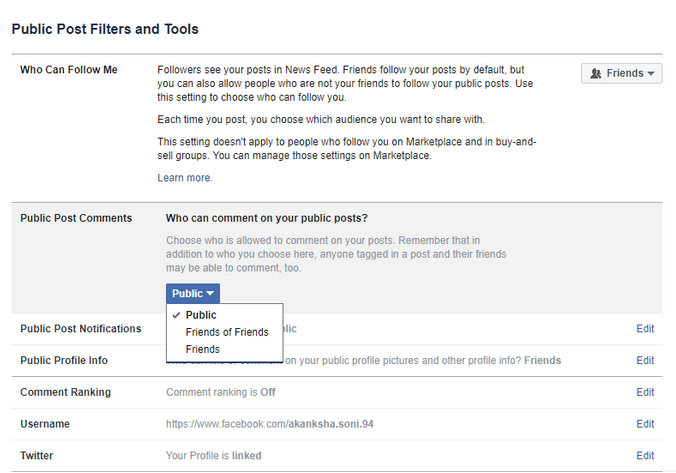
ومع ذلك ، إذا تم نشر منشورك مع الأصدقاء فقط ، فلن يتمكن سوى أصدقائك من التعليق عليه. إذا كنت لا تريد أن يعلق أحد على منشورك ، فقد تضطر إلى النشر باستخدام الإعدادات "أنا فقط".
استنتاج
لذا فهمنا هنا أنه لا يمكن تعطيل التعليقات على منشورات Facebook فقط من ملفه الشخصي ؛ بدلاً من ذلك ، يمكنهم اختيار مشاركة المنشور مع مجموعة معينة من الأشخاص. بينما في حالة مجموعات Facebook ، يعد إيقاف تشغيل التعليقات عملية أسهل. يمكنك حتى تحديد من يمكنه التعليق على منشوراتك على Facebook من منظور واسع ، لكن ذلك يعتمد على عوامل معينة. مع ذلك ، تحقق من:
هل تريد عكس اتجاه التمرير على جهاز Mac الخاص بك؟ أو تريد اتجاه تمرير مستقل للماوس الخاص بك. تحقق من دليلنا لمعرفة كيف.
دعونا نلقي نظرة على كيفية استخدام ميزة المسارات الصوتية المتعددة على YouTube والتبديل إلى لغة صوتية مختلفة على نفس فيديو YouTube.
يؤدي مسح Spotify إلى إصلاح مشكلات التشغيل وتحرير مساحة التخزين على هاتفك. إليك كيفية مسح ذاكرة التخزين المؤقت على Spotify.
هل تبحث عن طريقة لعرض وحذف سجل موسيقى YouTube الخاص بك؟ ألقِ نظرة على هذه المقالة وسنوضح لك كيفية القيام بذلك!
هل تبحث عن توفير المال أثناء الوصول إلى الميزات القوية لبرنامج Microsoft Office؟ فيما يلي 8 أفضل الطرق للحصول على Microsoft Office مجانًا.
هل ترى ترتيبًا خاطئًا للرسائل على هاتف Galaxy الخاص بك؟ هذه ليست الطريقة التي من المفترض أن تعمل بها. دعونا إصلاح المشكلة.
تعرف على كيفية تغيير سرعة تشغيل YouTube على سطح المكتب والهاتف المحمول لتوفير الوقت والبحث والاستمتاع بمشاهدة مقاطع الفيديو بكفاءة.
هل تريد رؤية أعياد الميلاد في تقويم Google؟ تعرف على كيفية إضافة أعياد الميلاد إلى تقويم Google مع جهات الاتصال أو بدونها.
هل تريد الاستمتاع بالألعاب القديمة على جهازك المحمول؟ راجع دليلنا لتثبيت EmuDeck على جهاز Steam Deck الخاص بك لتشغيل المحاكيات بسهولة.
هل سئمت من رؤية عمليات البحث الشائعة على تطبيق Google؟ إليك كيفية إيقاف تشغيلها نهائيًا على تطبيق Google (Android وiOS) والمتصفح.









